'>

Θέλατε να παρακολουθήσετε ένα βίντεο στο YouTube. Κάνατε κλικ στο βίντεο στο YouTube και εμφανίστηκε ένα πρόγραμμα αναπαραγωγής βίντεο. Περιμένατε το βίντεο να φορτώσει και να παίξει. Αλλά μετά από λίγο βρήκατε ότι δεν υπήρχε τίποτα στην οθόνη σας. Το πρόγραμμα αναπαραγωγής βίντεο YouTube ήταν μαύρο!
Στην πραγματικότητα, αυτό είναι ένα πολύ κοινό πρόβλημα - πολλοί χρήστες του YouTube το έχουν “ Μαύρη οθόνη βίντεο YouTube ' θέμα. Μερικές φορές δεν μπορούν να δουν κάποια εικόνα να εμφανίζεται για λίγο. Αλλά σε πολλές περιπτώσεις το πρόβλημα διαρκεί για όλο το μήκος!
Μπορεί να είστε πολύ απογοητευμένοι όταν λάβετε αυτό το ζήτημα! Δεν μπορείτε να απολαύσετε καθόλου τα βίντεο YouTube! Και ίσως κάνετε με ανυπομονησία έρευνα στο Διαδίκτυο με την ελπίδα να επιλύσετε αυτό το ζήτημα το συντομότερο δυνατό.
Αλλά μην ανησυχείτε. Ακολουθούν διάφορες μέθοδοι που είναι πραγματικά χρήσιμες για την επίλυση του προβλήματός σας. Έχουν βοηθήσει πολλούς χρήστες να επαναφέρουν τα βίντεό τους στο YouTube και τώρα μπορεί να σας βοηθήσουν. Απλά δοκιμάστε τους! (Ίσως να μην χρειάζεται να τα δοκιμάσετε όλα. Απλώς κατεβάστε το μέχρι να βρείτε αυτό που σας ταιριάζει.)
Μέθοδος 1: Αποσυνδεθείτε από τον λογαριασμό σας στο YouTube (Google)
Μέθοδος 2: Ανανεώστε τη σελίδα ή επανεκκινήστε το πρόγραμμα περιήγησης ιστού
Μέθοδος 3: Ελέγξτε την κατάσταση της σύνδεσης δικτύου σας
Μέθοδος 4: Διαγράψτε τα δεδομένα περιήγησής σας
Μέθοδος 5: Απενεργοποιήστε τις επεκτάσεις του προγράμματος περιήγησής σας
Μέθοδος 6: Απενεργοποίηση επιτάχυνσης υλικού
Μέθοδος 7: Ενημερώστε το πρόγραμμα περιήγησης ιστού
Μέθοδος 8: Δοκιμάστε με άλλο πρόγραμμα περιήγησης
Μέθοδος 1: Αποσυνδεθείτε από τον λογαριασμό σας στο YouTube (Google)
Το ζήτημα της μαύρης οθόνης του YouTube εμφανίζεται συχνά όταν ένας χρήστης παρακολουθεί το βίντεο με τον λογαριασμό του συνδεδεμένο. Μπορείτε να δοκιμάσετε να αποσυνδεθείτε από τον λογαριασμό σας και να δείτε εάν το βίντεο μπορεί να αναπαραχθεί κανονικά. Για έξοδο, κάντε κλικ στο λογαριασμός εικονίδιο στην επάνω δεξιά γωνία της σελίδας YouTube και, στη συνέχεια, κάντε κλικ στο Αποσύνδεση .
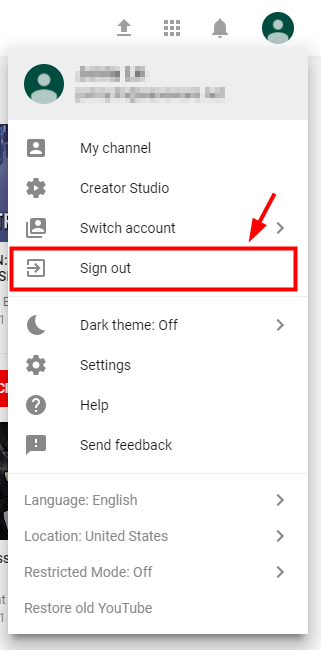
Εάν αυτή η μέθοδος λειτουργεί για εσάς, δεν θα δείτε ξανά τη μαύρη οθόνη στο πρόγραμμα αναπαραγωγής βίντεο YouTube.
Μέθοδος 2: Ανανέωση της σελίδας ή επανεκκίνηση του προγράμματος περιήγησης ιστού
Μερικές φορές τα βίντεό σας στο YouTube γίνονται μαύρα επειδή κάτι μικρό στο πρόγραμμα περιήγησής σας δεν λειτουργεί σωστά. Μπορεί να διορθωθεί απλώς ανανεώνοντας τη σελίδα. Κάντε κλικ στο Φορτώνω πάλι κουμπί ή εικονίδιο στο πρόγραμμα περιήγησης ιστού ή πατήστε F5 στο πληκτρολόγιό σας για να φορτώσετε ξανά τη σελίδα βίντεο. Στη συνέχεια, δείτε αν το βίντεο μπορεί να αναπαραχθεί κανονικά.

Εάν το πρόβλημα παραμένει, μπορείτε να δοκιμάσετε να κλείσετε και να ανοίξετε ξανά το πρόγραμμα περιήγησης ιστού. Αυτό μπορεί επίσης να σας βοηθήσει να απαλλαγείτε από τα προβλήματα στο πρόγραμμα περιήγησής σας διεξοδικά. Επανεκκίνηση στο πρόγραμμα περιήγησής σας και ανοίξτε ξανά το βίντεο YouTube. Στη συνέχεια, δείτε αν το πρόβλημα επιλυθεί.
Μέθοδος 3: Ελέγξτε την κατάσταση της σύνδεσης δικτύου σας
Ενδέχεται να αντιμετωπίζετε αυτό το ζήτημα εάν η κατάσταση σύνδεσης δικτύου σας είναι κακή. Υπάρχουν μερικά πράγματα που πρέπει να δοκιμάσετε…
I. Χρησιμοποιήστε ένα VPN
Δοκιμάστε να χρησιμοποιήσετε ένα VPN . Αυτό σας βοηθά να αντιμετωπίσετε ζητήματα που ενδέχεται να αντιμετωπίζετε με την τοπική σύνδεση στο Διαδίκτυο.
Μπορείς κάντε το χειροκίνητα εάν έχετε τον δικό σας διακομιστή VPN και τις δεξιότητες για τη ρύθμιση της σύνδεσης. Εάν όχι, σας συνιστούμε να χρησιμοποιήσετε NordVPN .
Μπορείτε να πάρετε μια αξιοπρεπή προσφορά για το Υπηρεσίες NordVPN . Δείτε το Κουπόνια NordVPN εδώ!Το NordVPN παρέχει ασφαλείς, γρήγορες και σταθερές συνδέσεις και είναι πολύ εύκολο στη χρήση. Για να το χρησιμοποιήσετε:
- Λήψη και εγκατάσταση του NordVPN.
- Εκτελέστε το NordVPN και, στη συνέχεια, επιλέξτε μια τοποθεσία στην οποία θέλετε να συνδεθείτε.
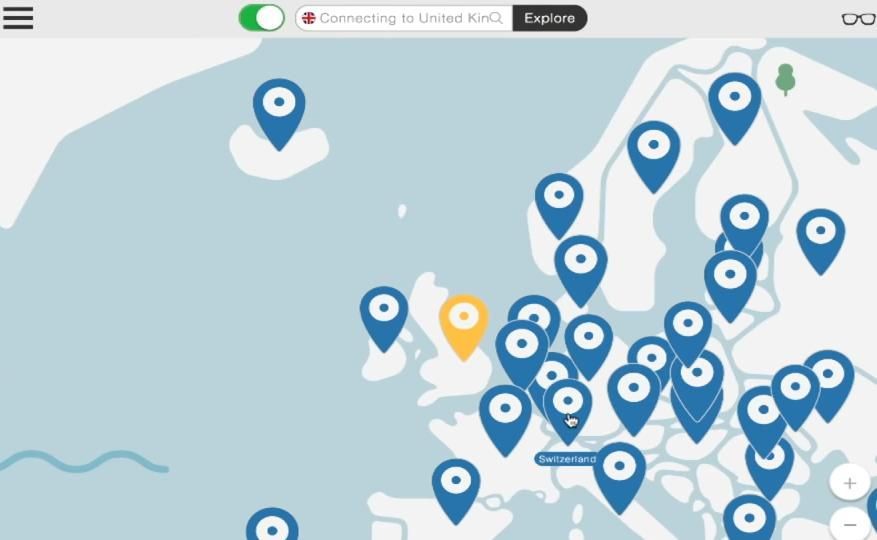
ΙΙ. Ελέγξτε τη χρήση του Διαδικτύου σας
Ελέγξτε όλα τα προγράμματα στον υπολογιστή σας και όλες τις άλλες συσκευές που είναι συνδεδεμένες στο ίδιο δίκτυο. Απενεργοποιήστε τη σύνδεση δικτύου του προγράμματος ή της συσκευής που επιβραδύνει το δίκτυό σας.
III. Ελέγξτε εάν η σύνδεσή σας στο Διαδίκτυο λειτουργεί σωστά
Βεβαιωθείτε ότι η σύνδεσή σας στο Διαδίκτυο λειτουργεί σωστά. Δείτε αυτήν την ανάρτηση για την αντιμετώπιση τυχόν προβλημάτων στο Διαδίκτυο.
Μετά από αυτό, φορτώστε ξανά το βίντεό σας στο YouTube και δείτε αν αυτό διορθώνει το πρόβλημα της μαύρης οθόνης σας.
Μέθοδος 4: Διαγράψτε τα δεδομένα περιήγησής σας
Τα δεδομένα της προσωρινής μνήμης και του ιστορικού στο πρόγραμμα περιήγησής σας μπορούν να κάνουν τα βίντεό σας στο YouTube να γίνουν μαύρα. Μπορεί να έχουν συσσωρευτεί και να κάνουν το πρόγραμμα περιήγησής σας να κολλήσει ή να παρεμβαίνει στο πρόγραμμα περιήγησής σας. Μπορούν επίσης να αλλάξουν τις ρυθμίσεις του προγράμματος περιήγησής σας και να το σταματήσουν να λειτουργεί καλά. Αυτές είναι όλες οι πιθανές αιτίες του YouTube ή άλλων προβλημάτων. Προτείνεται λοιπόν ότι εσείς διαγράψτε τα δεδομένα περιήγησης στο πρόγραμμα περιήγησής σας . Εάν χρησιμοποιείτε Google Chrome ή Firefox , μπορείτε να διαγράψετε αυτά τα δεδομένα ακολουθώντας τα παρακάτω βήματα. *
* Σημειώστε ότι αυτό θα διαγράψει όλο το ιστορικό περιήγησης, τους κωδικούς πρόσβασης και τις προτιμήσεις σας στο πρόγραμμα περιήγησής σας. Και θα πρέπει να εισαγάγετε ξανά τα δεδομένα σας και να προσαρμόσετε εκ νέου τις προτιμήσεις σας όταν έχετε πρόσβαση σε όλους τους ιστότοπους που έχετε επισκεφτεί.
1) Τύπος Ctrl, Shift και Διαγραφή πλήκτρα (στο πληκτρολόγιο) ταυτόχρονα. Θα εμφανιστεί ένα παράθυρο εκκαθάρισης δεδομένων.
2) Διαγραφή όλων των δεδομένων περιήγησης στο πρόγραμμα περιήγησής σας:
Εγώ. Ορίστε το χρονικό εύρος που θα καλύπτει από τη στιγμή που αρχίσατε να χρησιμοποιείτε το πρόγραμμα περιήγησής σας μέχρι τώρα.
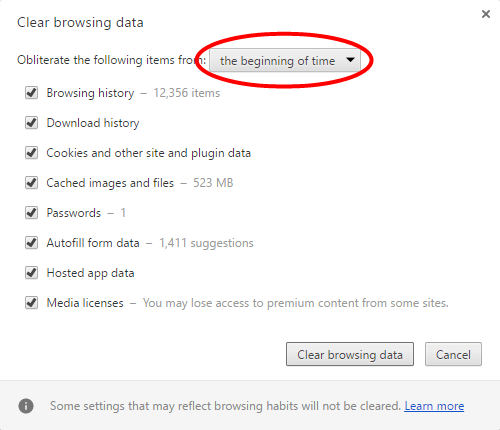
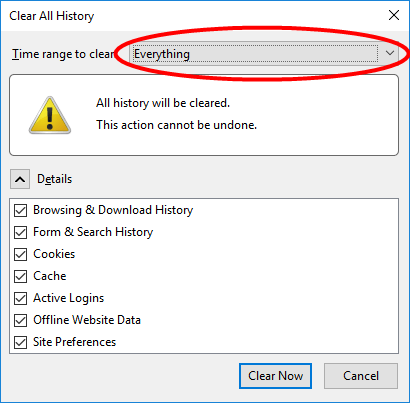
ii. Επιλέξτε όλα τα στοιχεία για διαγραφή.
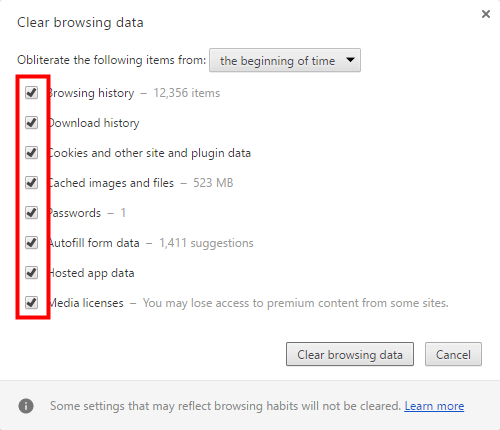
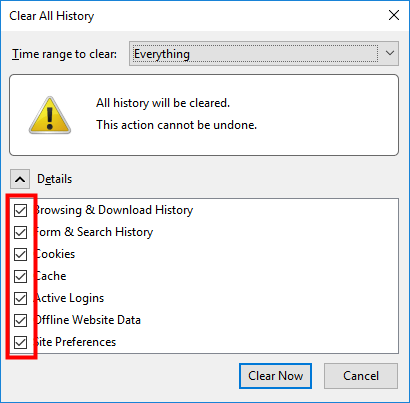
iii. Καθαρίστε τα όλα.
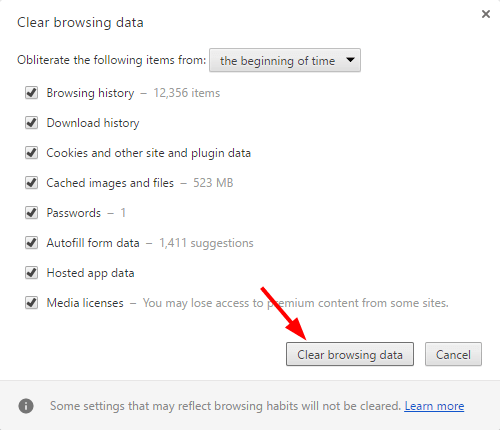
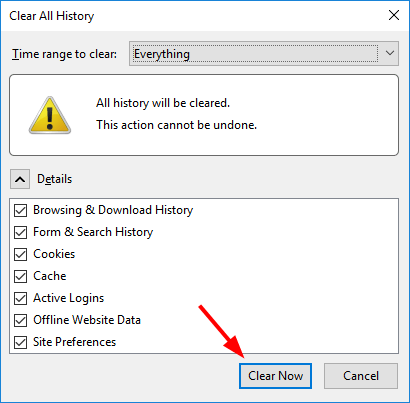
3) Ελέγξτε αν μπορείτε να παρακολουθήσετε βίντεο στο YouTube.
Μέθοδος 5: Απενεργοποιήστε τις επεκτάσεις του προγράμματος περιήγησής σας
Μερικές φορές το επεκτάσεις του προγράμματος περιήγησής σας μπορεί να επηρεάσει την αναπαραγωγή των βίντεο YouTube, ειδικά αυτά επεκτάσεις αποκλεισμού διαφημίσεων . Μπορείτε να δοκιμάσετε να τις απενεργοποιήσετε προσωρινά και να δείτε εάν το πρόβλημα έχει επιλυθεί. Ακολουθήστε τα παρακάτω βήματα για να ελέγξετε και να απενεργοποιήσετε τις επεκτάσεις στα προγράμματα περιήγησής σας ( Google Chrome και Firefox ΕΙΔΙΚΑ).
1) Ανοίξτε τις ρυθμίσεις επεκτάσεων:
Εγώ. Επί Google Χρώμιο , πληκτρολογήστε ' chrome: // επεκτάσεις Στη γραμμή διευθύνσεων και στη συνέχεια πατήστε Εισαγω στο πληκτρολόγιό σας.

ii. Επί Firefox , κάντε κλικ στο κουμπί μενού στην επάνω δεξιά γωνία και, στη συνέχεια, κάντε κλικ στο Πρόσθετα .
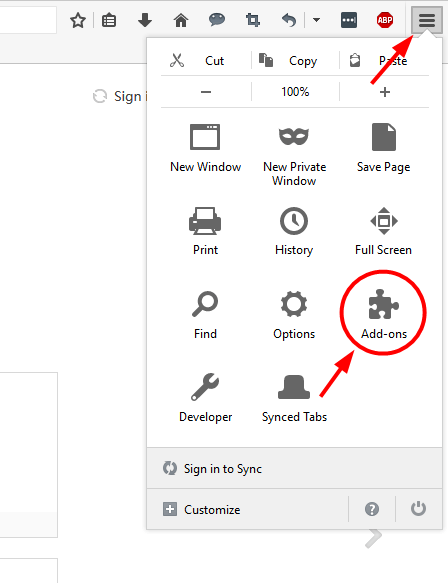
2) Απενεργοποιήστε την επέκταση αποκλεισμού διαφημίσεων, όπως Adblock ή Adblock Plus, στις ρυθμίσεις επεκτάσεων στο πρόγραμμα περιήγησης ιστού:
Εγώ. Επί Google Chrome , διαγράψτε το πλαίσιο ελέγχου του Ενεργοποιήθηκε δίπλα στην επέκταση αποκλεισμού διαφημίσεων για να την απενεργοποιήσετε.
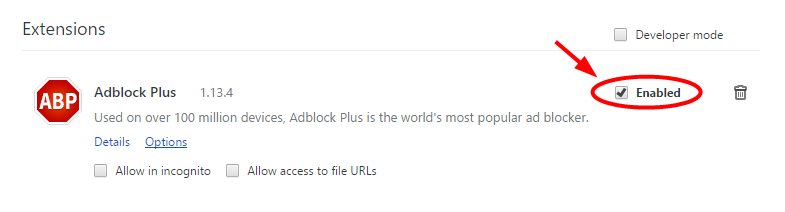
ii. Επί Firefox , κάντε κλικ στο Καθιστώ ανίκανο κουμπί για να απενεργοποιήσετε την επέκταση αποκλεισμού διαφημίσεων.

3) Ανοίξτε ένα βίντεο YouTube και δείτε αν παίζει κανονικά.
4) Εάν το πρόβλημα εξακολουθεί να υπάρχει, απενεργοποιήστε τις υπόλοιπες επεκτάσεις χρησιμοποιώντας τη μέθοδο στο βήμα 2. Απενεργοποιήστε αυτές τις επεκτάσεις μία κάθε φορά (ελέγξτε αν μπορείτε να αναπαράγετε το βίντεό σας στο YouTube πριν συνεχίσετε την απενεργοποίηση στη συνέχεια). Προχωρήστε στη λίστα των επεκτάσεων έως ότου εντοπίσετε αυτήν που προκαλεί το πρόβλημά σας.
Εάν αυτή η μέθοδος μπορεί να επιλύσει το πρόβλημά σας, επικοινωνήστε με εκείνους που προσφέρουν αυτήν την επέκταση και ζητήστε τους προτάσεις ή εγκαταστήστε μια εναλλακτική λύση.
Μέθοδος 6: Απενεργοποίηση επιτάχυνσης υλικού
Επιτάχυνση υλικού σημαίνει την ανάθεση ορισμένων εργασιών επεξεργασίας σε υλικό υπολογιστή που έχει καθοριστεί ειδικά, όπως η GPU, αντί της CPU σας. Αυτό μπορεί να ενισχύσει την απόδοση του σχετικού λογισμικού.
Ωστόσο, η επιτάχυνση υλικού μπορεί μερικές φορές να προκαλέσει απροσδόκητα προβλήματα. Εάν έχετε ενεργοποιήσει την επιτάχυνση υλικού στο πρόγραμμα περιήγησης ιστού, τα βίντεο YouTube ενδέχεται να μην μπορούν να αναπαραχθούν κανονικά. Έτσι, μπορείτε να δοκιμάσετε να απενεργοποιήσετε την επιτάχυνση υλικού στα προγράμματα περιήγησής σας και να δείτε εάν αυτό λειτουργεί για εσάς.
(Τα παρακάτω βήματα σας δείχνουν πώς να απενεργοποιήσετε την επιτάχυνση υλικού Χρώμιο και Firefox )
ΠΡΟΣ ΤΟ. Εάν είστε Google Χρώμιο χρήστης:
1) Κάντε κλικ στο κουμπί μενού στην επάνω δεξιά γωνία. Στη συνέχεια επιλέξτε Ρυθμίσεις .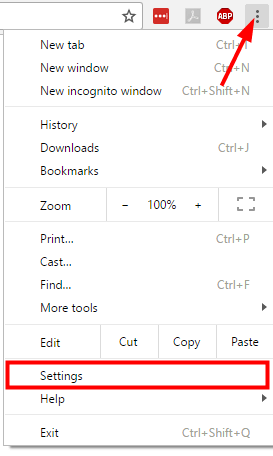 2) Κάντε κλικ Εμφάνιση σύνθετων ρυθμίσεων στον πάτο.
2) Κάντε κλικ Εμφάνιση σύνθετων ρυθμίσεων στον πάτο. 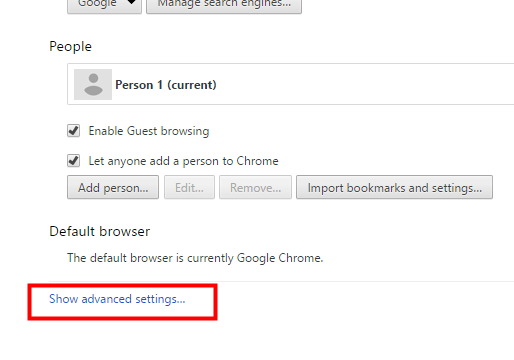 3) Σε Σύστημα ενότητα, αποεπιλέξτε Χρησιμοποιήστε επιτάχυνση υλικού όποτε είναι διαθέσιμη .
3) Σε Σύστημα ενότητα, αποεπιλέξτε Χρησιμοποιήστε επιτάχυνση υλικού όποτε είναι διαθέσιμη . 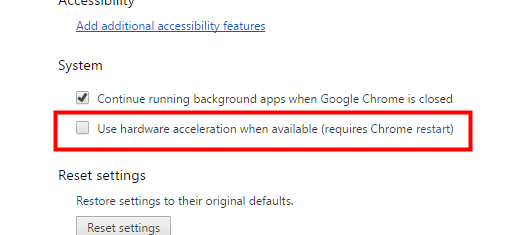 4) Επανεκκινήστε το πρόγραμμα περιήγησής σας.
4) Επανεκκινήστε το πρόγραμμα περιήγησής σας.ΣΙ: Εάν χρησιμοποιείτε Firefox :
1) Κάντε κλικ στο κουμπί μενού στην επάνω δεξιά γωνία και, στη συνέχεια, κάντε κλικ στο Επιλογές .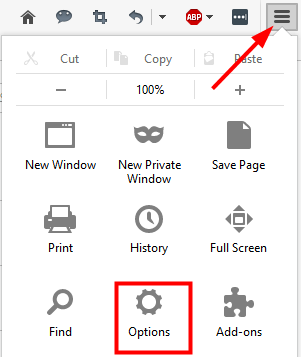 2) Κάντε κλικ Προχωρημένος. Στη συνέχεια, αποεπιλέξτε Χρησιμοποιήστε επιτάχυνση υλικού όποτε είναι διαθέσιμη .
2) Κάντε κλικ Προχωρημένος. Στη συνέχεια, αποεπιλέξτε Χρησιμοποιήστε επιτάχυνση υλικού όποτε είναι διαθέσιμη . 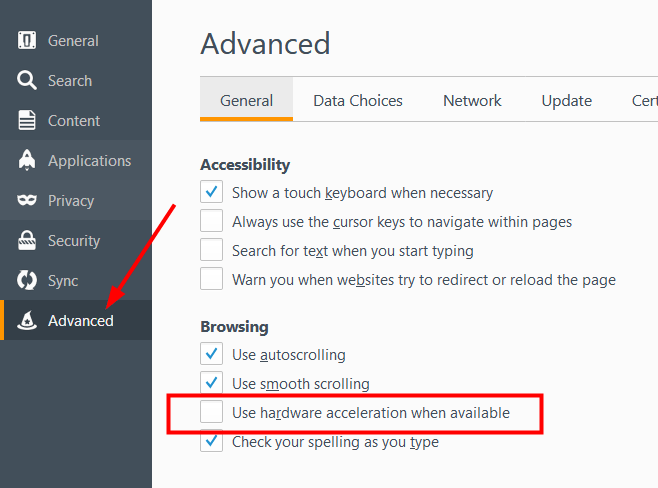 3) Επανεκκινήστε το πρόγραμμα περιήγησής σας.
3) Επανεκκινήστε το πρόγραμμα περιήγησής σας.Αφού κάνετε επανεκκίνηση του προγράμματος περιήγησής σας, αναπαραγάγετε ένα βίντεο YouTube και δείτε εάν αυτή η μέθοδος λειτουργεί.
Μέθοδος 7: Ενημερώστε το πρόγραμμα περιήγησης ιστού
Το πρόβλημα της μαύρης οθόνης των βίντεό σας στο YouTube ενδέχεται να προκύψει επειδή το πρόγραμμα περιήγησής σας στο Web δεν είναι ενημερωμένο. Ενδέχεται να εξακολουθεί να χρησιμοποιεί την προσθήκη Adobe Flash Player, η οποία δεν υποστηρίζεται από το YouTube και μερικές φορές μπορεί να προκαλέσει προβλήματα με την αναπαραγωγή βίντεο. Ή ίσως κάποια ρύθμιση παραμέτρων ή λειτουργιών στο παλιό σας πρόγραμμα περιήγησης ιστού ταιριάζουν με το πρόγραμμα αναπαραγωγής YouTube.
Για να αποφύγετε τυχόν προβλήματα αναπαραγωγής βίντεο YouTube στον υπολογιστή σας, θα πρέπει να αποφύγετε τη χρήση ενός παλιού προγράμματος περιήγησης ιστού. Για να ενημερώσετε το πρόγραμμα περιήγησής σας, απεγκαταστήστε το πρώτα. Στη συνέχεια, μεταβείτε στον επίσημο ιστότοπό του και κατεβάστε την πιο πρόσφατη έκδοση και εγκαταστήστε τον στον υπολογιστή σας. Μετά από αυτό, ελέγξτε αν διορθώνει το πρόβλημα της μαύρης οθόνης των βίντεό σας στο YouTube.
Μέθοδος 8: Δοκιμή με άλλο πρόγραμμα περιήγησης
Μερικές φορές μπορεί να χρειαστείτε διαφορετικό πρόγραμμα περιήγησης. Ίσως το πρόγραμμα περιήγησης ιστού που χρησιμοποιείτε αυτήν τη στιγμή δεν είναι συμβατό με το πρόγραμμα αναπαραγωγής ιστού YouTube. Ίσως η διαμόρφωση, οι επεκτάσεις ή οι προσθήκες του (όπως το Adobe Flash Player που αναφέρεται παραπάνω) εμποδίζουν την αναπαραγωγή αυτών των βίντεο.
Μπορείτε να πραγματοποιήσετε λήψη και εγκατάσταση διαφορετικού προγράμματος περιήγησης από τον επίσημο ιστότοπό του στον υπολογιστή σας. Στη συνέχεια, παίξτε ένα βίντεο YouTube σε αυτό το πρόγραμμα περιήγησης και δείτε αν αυτό διορθώνει το πρόβλημα της μαύρης οθόνης σας. Εάν αυτό βοηθά, ίσως χρειαστεί να συμβουλευτείτε την υποστήριξη του προγράμματος περιήγησής σας και να τους ζητήσετε συμβουλές.
![[Επιλύθηκε] OBS Dropping Frames – 2022 Tips](https://letmeknow.ch/img/knowledge/30/obs-dropping-frames-2022-tips.jpg)
![Πώς να διορθώσετε το Madden 22 που δεν λειτουργεί [Εύκολα και γρήγορα]](https://letmeknow.ch/img/knowledge/55/how-fix-madden-22-not-working.jpeg)



![Το ASUS Touchpad δεν λειτουργεί στα Windows 11/10 [ΕΠΙΛΥΘΗΚΕ]](https://letmeknow.ch/img/knowledge/02/asus-touchpad-not-working-windows-11-10.jpg)
![[SOLVED] Το Logitech G HUB δεν λειτουργεί σε Windows](https://letmeknow.ch/img/program-issues/98/logitech-g-hub-not-working-windows.jpg)